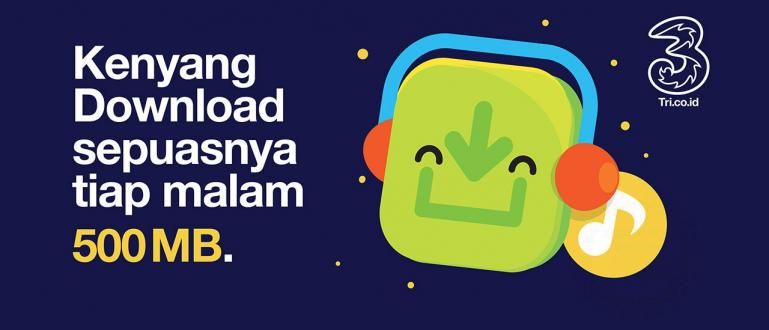அடுக்கப்பட்ட வேலை உள்ளதா? நீண்ட நேரம் தட்டச்சு செய்வதில் சோர்வாக இருக்கிறதா? கவலைப்படாதே! இப்போது, குரல் மட்டுமே ஆயுதம், உங்கள் அனைத்து வேலை நன்றாக செய்ய முடியும், தெரியும்! எப்படி? விமர்சனங்களைப் பாருங்கள்!
தட்டச்சு செய்யும் செயல்பாட்டிலிருந்து மனிதர்களைப் பிரிக்க முடியாது. அது அலுவலகம், வளாகம், பள்ளி என எதுவாக இருந்தாலும், RT/RW சூழலில் கூட, குறிப்பாக ஆவணங்கள் தயாரிக்கும் போது ஒன்று இருக்க வேண்டும்.
சரி, அடிக்கடி தட்டச்சு நடவடிக்கைகள் நிறைய எடுக்கும் நேரம் மற்றும் சக்தி. அதிக நேரம் தட்டச்சு செய்வதால் விரல்கள் எளிதில் சோர்வடையும், சுளுக்கு, மற்றும் சிலருக்கு மூட்டுவலி ஏற்படும் என்று குறிப்பிட தேவையில்லை.
அப்புறம் எப்படி? கவலைப்பட வேண்டாம், எல்லாவற்றுக்கும் ஒரு தீர்வு இருக்கிறது. இப்போது, நீங்கள் தட்டச்சு செய்வதில் சோர்வடைய தேவையில்லை.
குரல் மூலம் மட்டுமே, என்ன வார்த்தைகள் தட்டச்சு செய்யப்படும் என்பதை மட்டுமே நீங்கள் பேச வேண்டும். விரைவில், உங்கள் கணினி சுய தட்டச்சு நீங்கள் சொல்லும் படி. எப்படி வந்தது? எப்படி?
கணினியில் குரலைப் பயன்படுத்தி எளிதாக தட்டச்சு செய்வது எப்படி என்று வழிகாட்டி
உண்மையில், உங்கள் குரலைப் பயன்படுத்தி தட்டச்சு செய்ய பல வழிகள் உள்ளன, அவற்றில் ஒன்று உள்ளது பிசி. இந்த நேரத்தில், ApkVenue குரல் மூலம் தட்டச்சு செய்வதற்கான வழிகாட்டுதலை வழங்கும் கூகிள் ஆவணங்கள்.
படி - 1: உங்களின் சிறந்த மைக்ரோஃபோன் அல்லது ஹெட்செட்டை தயார் செய்யுங்கள்

எல்லா பிசிக்கள் அல்லது மடிக்கணினிகளும் அவற்றின் சொந்த உள்ளமைக்கப்பட்ட ரெக்கார்டிங் மைக்கைக் கொண்டிருக்கவில்லை என்பதால், நீங்கள் எங்கிருந்தும் வெளிப்புற மைக்ரோஃபோன் அல்லது ஹெட்செட்டைச் சேர்க்கலாம். வழக்கமாக நீங்கள் இயல்புநிலை செல்போன் ஹெட்செட்டைப் பயன்படுத்தலாம்.
படி - 2: கூகுள் குரோமில் கூகுள் டாக்ஸ் தளத்தைத் திறக்கவும்
நீங்கள் செய்ய வேண்டிய அடுத்த படி திறந்திருக்கும் கூகுள் டாக்ஸ் தளம் Google Chrome இல்.

நினைவில் கொள்ளுங்கள்! இந்த அம்சத்தை மட்டுமே பயன்படுத்த முடியும் கூகிள் குரோம் மட்டும், மற்ற இணைய உலாவிகளில் முடியாது. கூகுள் தனது சேவைகளை அதன் தயாரிப்புகளில் மட்டுமே சிறந்த முறையில் ஆதரிக்க விரும்புவதால் இது பெரும்பாலும் நடக்கும்.
படி - 3: ரெஸ்யூம் கோப்பைத் திறக்கவும்
நெடுவரிசையில் "புதிய ஆவணத்தைத் தொடங்கவும்", நீங்கள் திறந்து உங்கள் தரவுத் தேவைகளுக்குப் பயன்படுத்தக்கூடிய பரந்த அளவிலான ஆவணங்களைக் காண்பீர்கள்.
சரி, தகவலுக்கு, இந்த அம்சத்தை "வெற்று" கோப்பில் திறந்தால் கிடைக்காது. அங்கு திறந்தால் வாய்ஸ் டைப்பிங் வசதி கிடைக்காது.

இந்த அம்சம் "Resume" கோப்பில் மட்டுமே உள்ளது. எனவே, தேர்வு செய்யவும்"தற்குறிப்பு"இது "வெற்று" கோப்பின் இடதுபுறத்தில் இடமிருந்து எண் இரண்டு.
படி - 4: ரெஸ்யூமில் உள்ள அனைத்து இடுகைகளையும் நீக்கவும்
பின்னர், ரெஸ்யூம் பக்கம் திறந்த பிறகு, இது போன்ற பல்வேறு வடிவங்களிலும் வடிவங்களிலும் எழுதுவதைப் பார்க்கலாம்.

சரி, நீங்கள் செய்ய வேண்டியது மிகவும் எளிது. அழி எல்லா எழுத்துகளும் இப்படி சுத்தமாகிவிடும்.

இப்போது ஆவணக் கோப்பு குரல் தட்டச்சுக்கு தயாராக உள்ளது!
படி - 5: குரல் தட்டச்சு/டிக்டேஷன் விருப்பங்களைத் தேடுங்கள்
அனைத்து இடுகைகளும் நீக்கப்பட்ட பிறகு, "என்று தேடவும்கருவிகள்"மெனு பட்டியில், கிளிக் செய்யவும். கருவிகள் கோப்பு, திருத்து, பார்வை மற்றும் பல போன்ற பிற மெனு விருப்பங்களுடன் சீரமைக்கும்.

நீங்கள் கிளிக் செய்த பிறகு, விருப்பத்தைத் தேடுங்கள் "குரல் தட்டச்சு" அல்லது "டிக்டேஷன்"இந்தோனேசிய மொழியில். அப்படியானால், கிளிக் செய்யவும்.
படி - 6: டாக்ஸில் நீங்கள் எழுத விரும்புவதைச் சொல்ல முயற்சிக்கவும்
அதன் பிறகு, ஒரு சின்னம் தோன்றும் மைக் இடது பக்கத்தில் அதற்கு மேல் மொழி தேர்வு. நீங்கள் மொழியைப் பயன்படுத்த விரும்பினால், தேர்ந்தெடுக்கவும் இந்தோனேஷியன்.
நீங்கள் முடித்ததும், நீங்கள் எழுத விரும்பும் வார்த்தைகளைச் சொல்ல முயற்சி செய்யலாம். முறை, கிளிக் செய்யவும் மைக் சின்னம் மாறும் வரை சிவப்பு.

அது சிவப்பு நிறமாக மாறியிருந்தால், நீங்கள் தொடங்கலாம் பேசு மைக்ரோஃபோன் அல்லது ஹெட்செட்டிற்கு அருகில் உங்கள் உதடுகளை வைத்திருக்கும் போது.
தயவு செய்து நினைவில் கொள்ளுங்கள், நீங்கள் வார்த்தைகளை உச்சரிக்கிறீர்கள் என்பதை உறுதிப்படுத்தவும் உச்சரிப்பு மற்றும் ஒலிப்பு தெளிவானது. உதாரணமாக, வாக்கியத்தைச் சொல்லுங்கள், "குரலைப் பயன்படுத்தி தட்டச்சு செய்வது இதுதான்."

நீங்கள் நிறுத்தற்குறிகளைப் பயன்படுத்த விரும்பினால், வாக்கியத்தின் முடிவில் அதைச் சொல்ல வேண்டும், "புள்ளி" அல்லது "கோமா". அப்படியானால், வாழ்த்துகள், PC அல்லது லேப்டாப்பில் குரலைப் பயன்படுத்தி வெற்றிகரமாக டைப் செய்துள்ளீர்கள்!
ஆண்ட்ராய்டில் குரலைப் பயன்படுத்தி எளிதாக தட்டச்சு செய்வது எப்படி என்று வழிகாட்டி
சரி, பிசி அல்லது லேப்டாப்பில் குரலைப் பயன்படுத்தி எப்படி தட்டச்சு செய்வது என்பது உங்களுக்கு ஏற்கனவே தெரிந்திருந்தால், இப்போது ஆண்ட்ராய்டில் குரலைப் பயன்படுத்தி தட்டச்சு செய்வது எப்படி என்பதையும் நீங்கள் அறிந்திருக்க வேண்டும்.
இங்கே, ApkVenue அம்சத்தை மீண்டும் பயன்படுத்தும் கூகிள் ஆவணங்கள், பொதுவாக ஆண்ட்ராய்டு ஸ்மார்ட்போன்களில் இந்த அப்ளிகேஷன் ஏற்கனவே கிடைப்பதைக் கருத்தில் கொண்டு, கூகுள் கீபோர்டு அப்ளிகேஷனுடன் முடிக்கவும்.
படி - 1: Google டாக்ஸைத் திறக்கவும்

Google இயக்ககத்தில் Google டாக்ஸைத் திறக்கவும் அல்லது உங்கள் ஸ்மார்ட்போனில் தனித்தனியாக நிறுவியிருக்கவும்.
படி - 2: கீபோர்டில் உள்ள மைக்ரோஃபோன் பட்டனை அழுத்தவும்

அதன் பிறகு, நீங்கள் பார்ப்பீர்கள் ஒலிவாங்கி பொத்தான் விசைப்பலகையில் உள்ளது. அதன் நிலை ஒவ்வொரு செல்போனிலும் உள்ள விசைப்பலகை அமைப்புகளைப் பொறுத்தது.
சில கீழே, Spacebar வரிசையில் உள்ளன, சில மேலே, கிளிப்போர்டு மற்றும் அமைப்புகள் பொத்தான்கள் வரிசையில் உள்ளன. அச்சகம் ஒலிவாங்கி பொத்தான்.
படி - 3: டாக்ஸில் நீங்கள் எழுத விரும்புவதைச் சொல்ல முயற்சிக்கவும்

உங்களிடம் இருந்தால், விசைப்பலகை திரை ஒரு பதிவுத் திரையாக மாறுவதைக் காண்பீர்கள். நீங்கள் தொடங்கலாம் பேசு மைக்ரோஃபோன் அல்லது ஹெட்செட்டிற்கு அருகில் உங்கள் உதடுகளை வைத்திருக்கும் போது.
தயவு செய்து நினைவில் கொள்ளுங்கள், நீங்கள் வார்த்தைகளை உச்சரிக்கிறீர்கள் என்பதை உறுதிப்படுத்தவும் உச்சரிப்பு மற்றும் ஓசை தெளிவானது. அப்படியானால், உரை தானாகவே திரையில் தோன்றும்.
PC அல்லது Android இல் குரல் மூலம் தட்டச்சு செய்வது எப்படி என்பதற்கான வழிகாட்டியாக இருந்தது.
நீங்கள் என்ன நினைக்கறீர்கள்? கீழே உள்ள கருத்துகள் பத்தியில் எழுதுங்கள், ஆம்! அடுத்த ஜக்கா கட்டுரையில் சந்திப்போம்!
பற்றிய கட்டுரைகளையும் படியுங்கள் வகை அல்லது பிற சுவாரஸ்யமான கட்டுரைகள் திப்தியா.